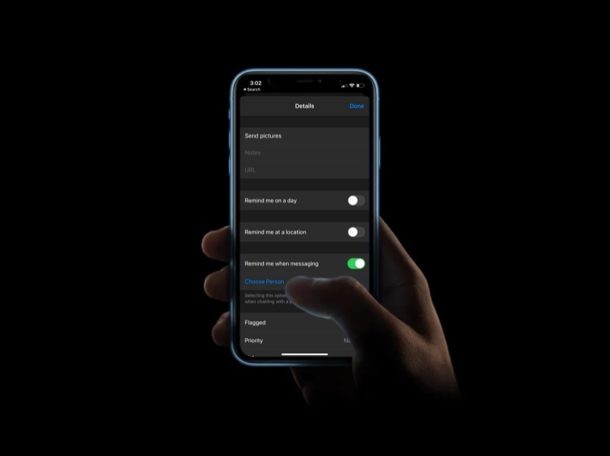
Wil je ergens aan herinnerd worden wanneer je iemand op iPhone of iPad een bericht stuurt? Misschien wil je een herinnering hebben die verschijnt wanneer je een vriend, collega of familielid sms't. Dat is gemakkelijk te doen, dankzij een handige functie die werd geïntroduceerd in de nieuwste versies van iOS en iPadOS. Met deze mogelijkheid zullen uw iPhone en iPad u waarschuwen waar u aan herinnerd wilt worden wanneer u met een bepaalde persoon communiceert, zodat u zich geen zorgen hoeft te maken dat u vergeet wat belangrijk is.
"Herinner me wanneer berichten verzenden" is een interessante nieuwe toevoeging aan iOS-apparaten en is handig in verschillende situaties. Beschouw deze functie als een uitbreiding op Herinneringen die al jaren beschikbaar is. Je hebt misschien bepaalde dingen in gedachten die je met je vrienden wilt bespreken terwijl je met ze aan het chatten bent, maar soms vergeet je ze, of tegen de tijd dat het in je opkomt, is het te laat. Welnu, Apple wil dat probleem helemaal oplossen met deze functie.
Als je geïnteresseerd bent in hoe je Herinner me kunt gebruiken bij het verzenden van berichten op zowel de iPhone als iPad, lees dan verder om te leren hoe deze geweldige functie werkt.
Herinner me gebruiken bij berichten op iPhone en iPad
Zoals eerder vermeld, is deze functie exclusief voor iPhones en iPads met de nieuwste systeemsoftware, dus iOS 13 / iPadOS 13 of hoger. Zorg er dus voor dat uw apparaat is bijgewerkt. Voordat u doorgaat met de procedure, moet u een herinnering hebben gemaakt. Dit kan eenvoudig worden gedaan met Siri, bijvoorbeeld "Hey Siri, herinner me eraan om foto's te verzenden". Laten we nu, zonder verder oponthoud, de stappen eens bekijken.
- Open de app 'Herinneringen' vanaf het startscherm van je iPhone of iPad.
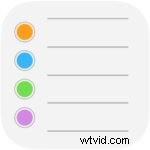
- Kies hier gewoon 'Herinneringen' onder 'Mijn lijsten', zoals hieronder weergegeven.
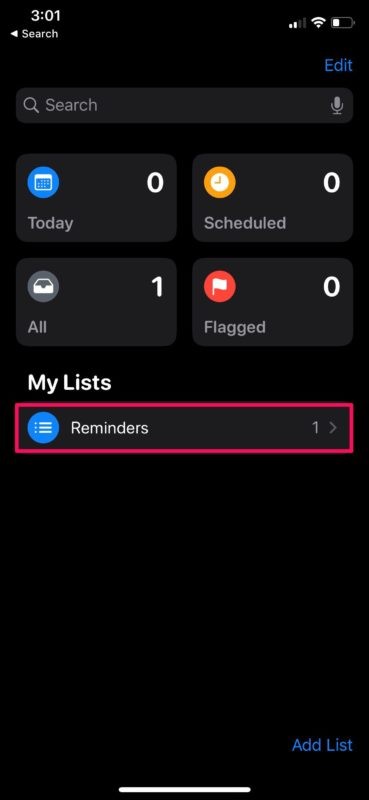
- Selecteer nu de herinnering die je wilt gebruiken en tik op het "i"-pictogram om meer opties te bekijken.
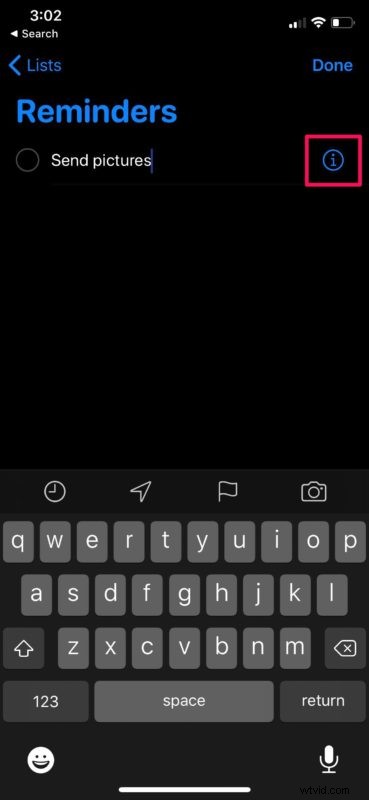
- Tik in dit menu op de schakelaar voor Herinner me bij berichten om deze functie in te schakelen. Bovendien moet je een van je contacten kiezen om eraan herinnerd te worden terwijl je ze sms't. Tik dus gewoon op 'Persoon kiezen'.
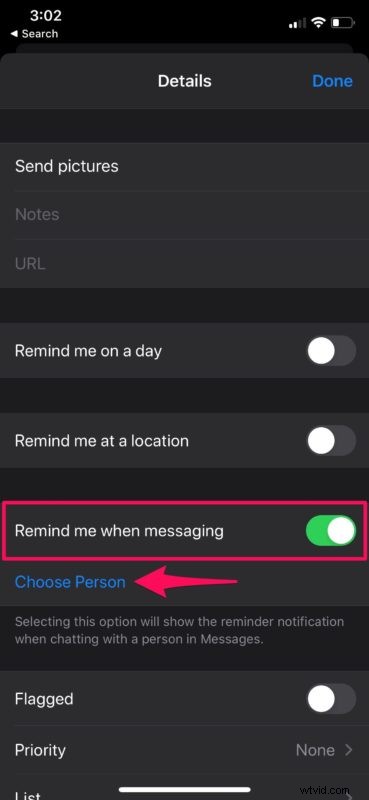
- Selecteer nu een van uw contacten volgens uw voorkeur.
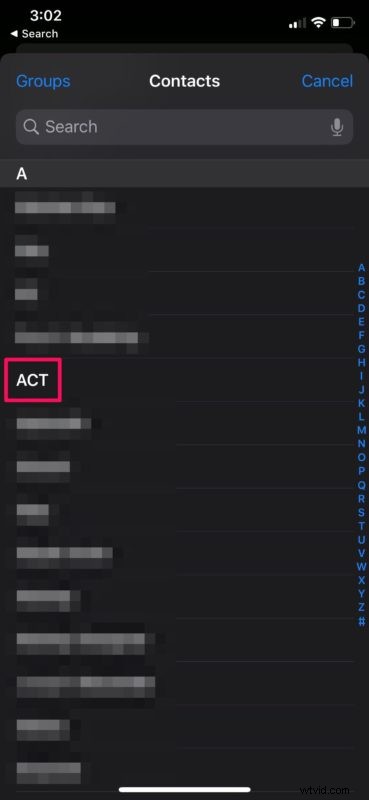
- Wat de laatste stap betreft, stuur je gewoon een sms naar het contact dat je hebt geselecteerd en je zou onmiddellijk de herinnering boven aan het scherm zien verschijnen.
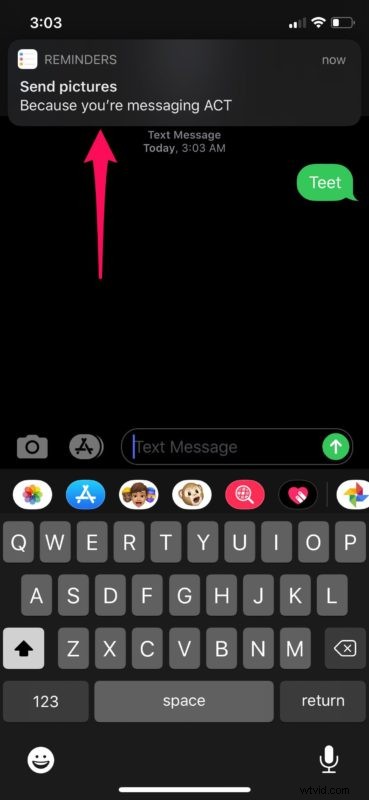
Dit zijn vrijwel alle noodzakelijke stappen die u moet volgen om de herinnering in te stellen en te gebruiken bij het verzenden van berichten op zowel de iPhone als iPad.
Vanaf nu hoef je je geen zorgen meer te maken dat je dingen vergeet waarover je wilt praten, wanneer je berichten stuurt, converseert en sms't op je iPhone of iPad.
De herinnering verschijnt elke keer dat u dat specifieke contact sms't totdat u hebt gemarkeerd als voltooid. Daarnaast kun je er ook voor kiezen om je later op de dag of de volgende dag opnieuw te herinneren, afhankelijk van je voorkeur.
Dit is zeker een van de waardige handige functies die aan moderne iOS- en iPadOS-versies moeten worden toegevoegd, en het verdient veel meer lof voor zijn bruikbaarheid. Beschouw dit als een uitbreiding op iOS-herinneringen die al een groot aantal handige functies biedt, zoals herinnerd worden aan waar je naar kijkt op het scherm en vele andere mogelijkheden.
Als alternatief is er een snellere manier om deze functie te gebruiken zonder dat u door uw Herinneringsinstellingen hoeft te gaan, door spraakopdrachten te gebruiken. Dat klopt, u kunt eenvoudig Siri gebruiken om u eraan te herinneren wanneer u een van uw contacten een bericht stuurt. In dit geval kunt u bijvoorbeeld het spraakcommando "Hé Siri, herinner me eraan om foto's te verzenden wanneer ik George Washington een bericht stuur" gebruiken om automatisch een herinnering te maken die verschijnt telkens wanneer u ze sms't.
Is het je gelukt om Herinner me bij berichten op je iPhone of iPad te gebruiken? Wat vind je van deze handige functie van Herinneringen in iOS? Is dit een functie die u uzelf op de lange termijn regelmatig ziet gebruiken? Laat ons uw mening en mening weten in de opmerkingen hieronder.
